Apakah Anda mencoba mengimpor koleksi Postman ke Bruno dan menemui jalan buntu? Anda tidak sendirian! Frustrasi itu nyata ketika Anda sudah siap untuk menyelesaikan sesuatu, dan tiba-tiba, prosesnya berhenti mendadak. Tapi jangan khawatir, kami di sini untuk membantu Anda memecahkan masalah ini dan membuat Anda kembali ke jalur yang benar.
Sekarang, mari kita sampai ke akar masalahnya.
Memahami Hubungan Bruno-Postman
Sebelum melompat ke kemungkinan alasan di balik kegagalan impor, penting untuk memahami hubungan antara Bruno dan Postman. Kedua alat ini dirancang untuk membuat pengujian API lebih mudah, tetapi mereka memiliki cara yang berbeda dalam menangani koleksi, variabel, dan lingkungan.
- Postman: Lingkungan pengembangan API yang mapan yang memungkinkan Anda membuat, menguji, dan berbagi API dengan tim Anda.
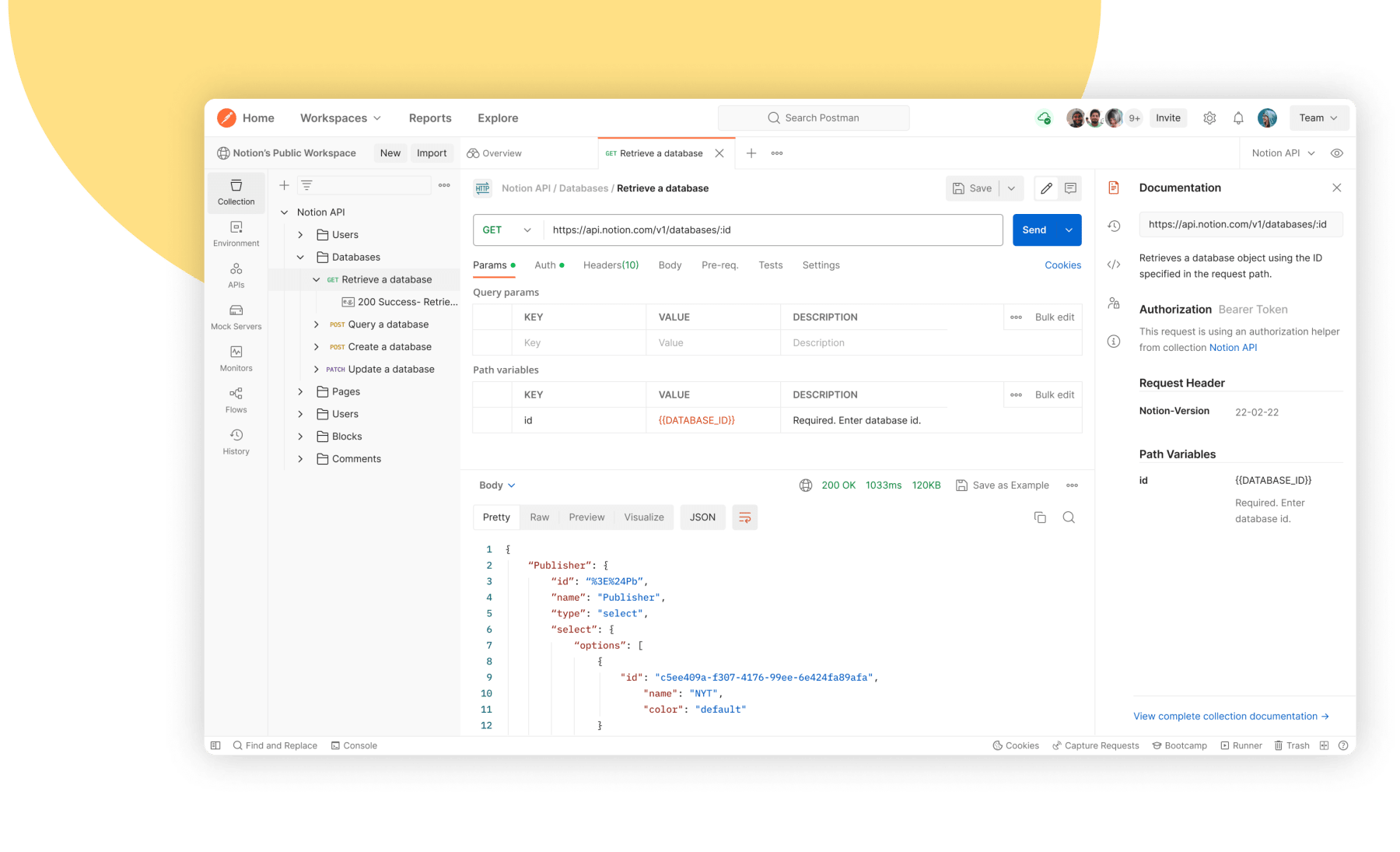
- Bruno: Alat yang relatif lebih baru yang bertujuan untuk menyederhanakan pengujian API lebih jauh, terutama bagi pengembang yang lebih menyukai pendekatan minimalis.
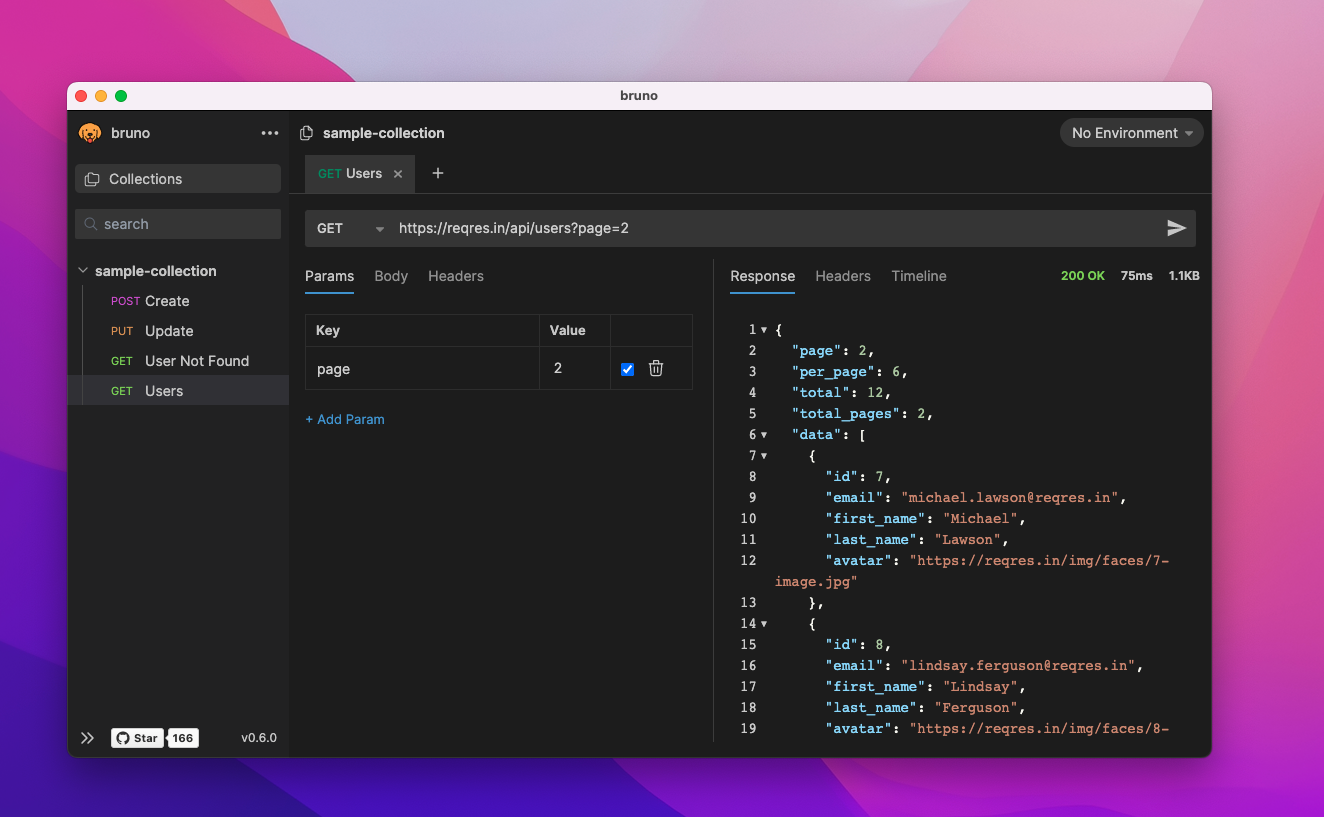
Alat-alat ini, meskipun serupa dalam tujuan, menangani struktur data secara berbeda. Perbedaan ini terkadang dapat menyebabkan masalah kompatibilitas saat mengimpor koleksi Postman ke Bruno.
Mengapa Impor Mungkin Gagal
Berikut adalah beberapa alasan paling umum mengapa koleksi Postman Anda mungkin gagal diimpor ke Bruno:
1. Masalah Kompatibilitas
Tidak semua versi koleksi Postman kompatibel dengan Bruno. Koleksi Postman telah mengalami beberapa pembaruan selama bertahun-tahun, dan beberapa pembaruan ini mungkin belum sepenuhnya didukung oleh Bruno.
- Versi Koleksi Postman: Postman menggunakan pembuatan versi untuk koleksinya (misalnya, v1, v2, v2.1). Jika koleksi Anda diekspor dari versi Postman yang lebih baru yang tidak didukung Bruno, impor dapat gagal.
- Struktur Data: Bruno mungkin kesulitan mengenali struktur data atau elemen tertentu yang digunakan Postman, terutama jika itu khusus untuk versi terbaru.
2. Koleksi Besar atau Kompleks
Masalah umum lainnya adalah ukuran dan kompleksitas koleksi yang Anda coba impor. Koleksi besar dengan banyak folder, lingkungan, dan variabel dapat membebani Bruno, yang menyebabkan impor gagal.
- Batasan Memori: Bruno mungkin tidak memiliki kemampuan penanganan memori yang sama dengan Postman, sehingga menyulitkannya untuk menangani koleksi besar.
- Hierarki Kompleks: Koleksi dengan folder dan permintaan yang bertingkat dalam dapat menciptakan komplikasi selama impor, karena Bruno mungkin tidak menafsirkan hierarki dengan benar.
3. Format File yang Salah
Terkadang, masalahnya sesederhana mencoba mengimpor format file yang salah. Koleksi Postman biasanya diekspor dalam format JSON, tetapi jika file diubah atau disimpan dengan tidak benar, Bruno mungkin tidak dapat memprosesnya.
- File Rusak: Jika file JSON rusak atau memiliki kesalahan sintaks, impor kemungkinan akan gagal.
- Format yang Tidak Didukung: Pastikan bahwa file yang Anda impor dalam format yang dikenali Bruno.
4. Keterbatasan Bruno
Sebagai alat yang lebih baru, Bruno mungkin memiliki beberapa keterbatasan bawaan dibandingkan dengan alat yang lebih matang seperti Postman.
- Kesenjangan Fitur: Bruno mungkin kekurangan fitur tertentu yang dimiliki Postman, yang menyebabkan potensi masalah kompatibilitas selama impor.
- Pengembangan Berkelanjutan: Bruno masih berkembang, yang berarti mungkin ada bug atau fitur yang belum diterapkan yang dapat menyebabkan kegagalan impor.
5. Ketidakcocokan Konfigurasi
Ketidakcocokan konfigurasi antara Postman dan Bruno juga bisa menjadi penyebabnya. Jika lingkungan atau variabel diatur secara berbeda di Bruno, koleksi mungkin tidak diimpor seperti yang diharapkan.
- Variabel Lingkungan: Jika koleksi Postman sangat bergantung pada variabel lingkungan yang tidak ada di Bruno, impor dapat gagal atau menghasilkan kesalahan.
- Konfigurasi Permintaan: Konfigurasi spesifik, seperti waktu tunggu permintaan atau pengaturan otentikasi, mungkin tidak diterjemahkan dengan baik dari Postman ke Bruno.
Cara Memecahkan Masalah dan Memperbaiki Masalah
Sekarang kita telah membahas potensi alasan kegagalan impor, mari kita jelajahi beberapa cara untuk memecahkan masalah dan memperbaiki masalah tersebut.
1. Periksa Versi Koleksi Postman
Pertama-tama, periksa versi koleksi Postman yang Anda coba impor.
- Ekspor Versi yang Kompatibel: Saat mengekspor koleksi Anda dari Postman, pastikan untuk memilih versi yang didukung Bruno (misalnya, v2 atau v2.1). Anda biasanya dapat menemukan opsi ini di dialog ekspor di dalam Postman.
- Perbarui Bruno: Pastikan bahwa Anda menggunakan versi terbaru Bruno, karena pembaruan mungkin telah menambahkan dukungan untuk versi koleksi Postman yang lebih baru.
2. Sederhanakan Koleksi
Jika koleksi besar atau kompleks, pertimbangkan untuk menyederhanakannya sebelum mengimpornya ke Bruno.
- Pecah Koleksi: Bagi koleksi menjadi bagian-bagian yang lebih kecil dan lebih mudah dikelola. Misalnya, Anda dapat membuat koleksi terpisah untuk titik akhir API atau lingkungan yang berbeda.
- Kurangi Folder Bertingkat: Ratakan struktur folder untuk meminimalkan hierarki dan membuatnya lebih mudah diproses oleh Bruno.
3. Validasi File JSON
Pastikan file JSON dalam kondisi baik sebelum mencoba mengimpornya ke Bruno.
- Gunakan Validator JSON: Jalankan file melalui validator JSON untuk memeriksa kesalahan sintaks atau kerusakan. Langkah sederhana ini dapat menghemat banyak waktu Anda.
- Ekspor Lagi: Jika file tampak rusak, coba ekspor koleksi dari Postman lagi. Terkadang, ekspor baru dapat menyelesaikan masalah tersembunyi.
4. Sesuaikan Pengaturan Bruno
Terkadang, mengubah pengaturan Bruno dapat membantunya menangani impor dengan lebih baik.
- Tingkatkan Alokasi Memori: Jika memungkinkan, alokasikan lebih banyak memori ke Bruno untuk membantunya memproses koleksi yang lebih besar.
- Periksa Fitur Beta: Bruno mungkin memiliki fitur beta atau plugin yang dapat meningkatkan kompatibilitas dengan koleksi Postman. Periksa dokumentasi atau forum untuk tips yang relevan.
5. Buat Ulang Koleksi Secara Manual
Jika semua cara lain gagal, Anda mungkin perlu membuat ulang koleksi secara manual di Bruno.
- Impor Permintaan Individual: Alih-alih mengimpor seluruh koleksi, coba impor permintaan individual satu per satu. Ini dapat membantu mengidentifikasi permintaan atau bagian koleksi tertentu yang menyebabkan masalah.
- Siapkan Lingkungan Secara Manual: Buat ulang lingkungan dan variabel yang diperlukan di Bruno untuk memastikan bahwa semuanya dikonfigurasi dengan benar.
Mengapa Apidog adalah Alternatif yang Lebih Baik
Sekarang, mari kita kembali ke apa yang kita diskusikan sebelumnya. Pergeseran bertahap Postman dari pengguna tingkat gratis telah membuat banyak orang merasa tertekan—frustrasi dengan batasan yang diberlakukan untuk mendorong mereka ke paket berbayar. Pergeseran ini adalah titik sakit yang kritis, terutama ketika Anda berurusan dengan masalah seperti kegagalan impor di Bruno.
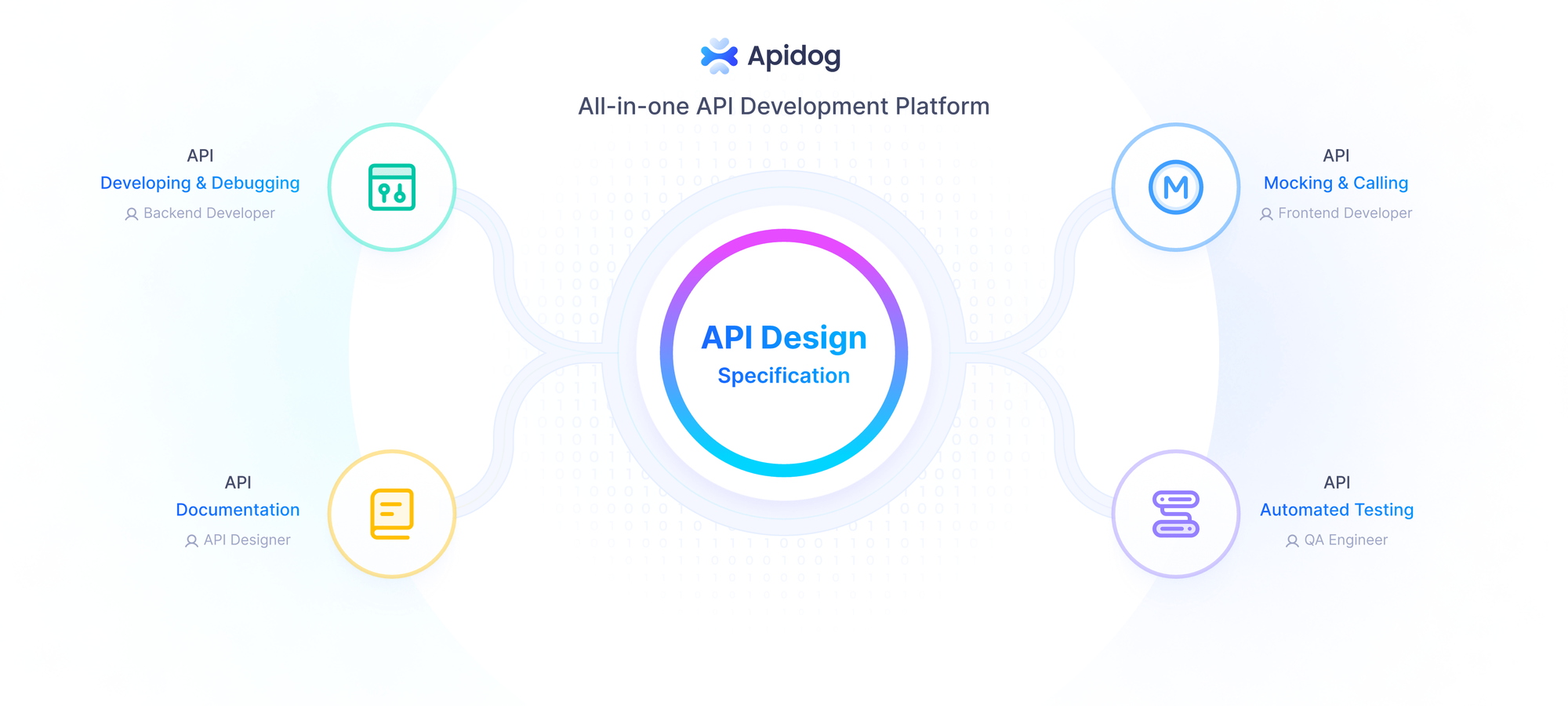
Di situlah Apidog masuk sebagai alternatif yang jauh lebih baik. Tidak seperti Postman, Apidog tetap berkomitmen untuk mendukung semua pengguna, terlepas dari apakah mereka menggunakan paket gratis atau berbayar. Dengan Apidog, Anda mendapatkan:
- Fitur Tanpa Kompromi: Bahkan pada tingkat gratis, Apidog menawarkan fitur yang kuat yang tidak mendorong Anda ke paket berbayar.
- Antarmuka yang Ramah Pengguna: Antarmuka Apidog dirancang agar intuitif, sehingga memudahkan untuk beralih dari alat lain.
- Tidak Ada Tekanan: Anda tidak akan merasa tertekan untuk membayar fitur yang tidak Anda butuhkan.
Jika Anda bosan dengan taktik Postman dan menginginkan alat API yang menghargai Anda sebagai pengguna, unduh Apidog secara gratis dan lihat bagaimana ia dapat menyederhanakan alur kerja Anda.
Impor Data ke Postman
Ketika tim Anda menggunakan Postman dan perlu mentransfer data atau berbagi konfigurasi proyek, Anda dapat dengan mudah mengimpor data yang sebelumnya diekspor dari Postman, termasuk koleksi, lingkungan, dump data, dan global.
Postman secara otomatis mengenali data khusus Postman selama proses impor, menyederhanakan seluruh alur kerja.
Langkah 1. Buka Postman dan navigasikan ke tab Collections di sisi kiri. Klik tombol "Import" yang terletak di sudut kiri atas layar.
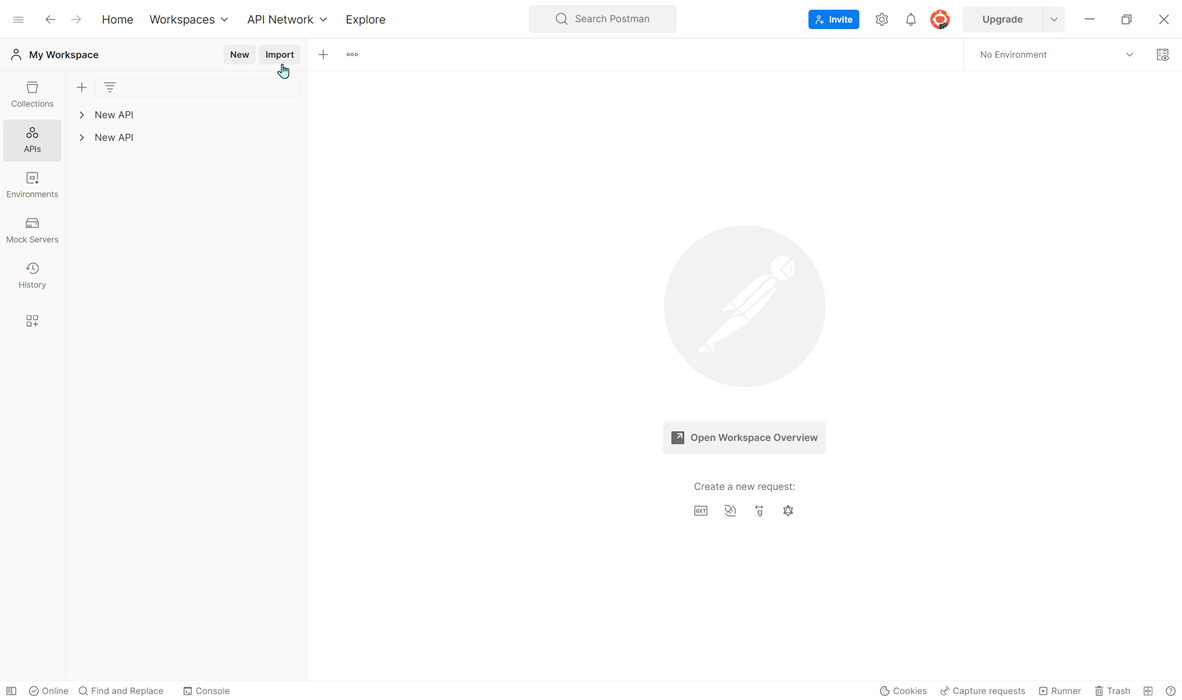
Langkah 2. Di modal "Import File", klik tombol "Choose Files" dan pilih file koleksi Postman yang perlu Anda impor. Atau Anda bisa
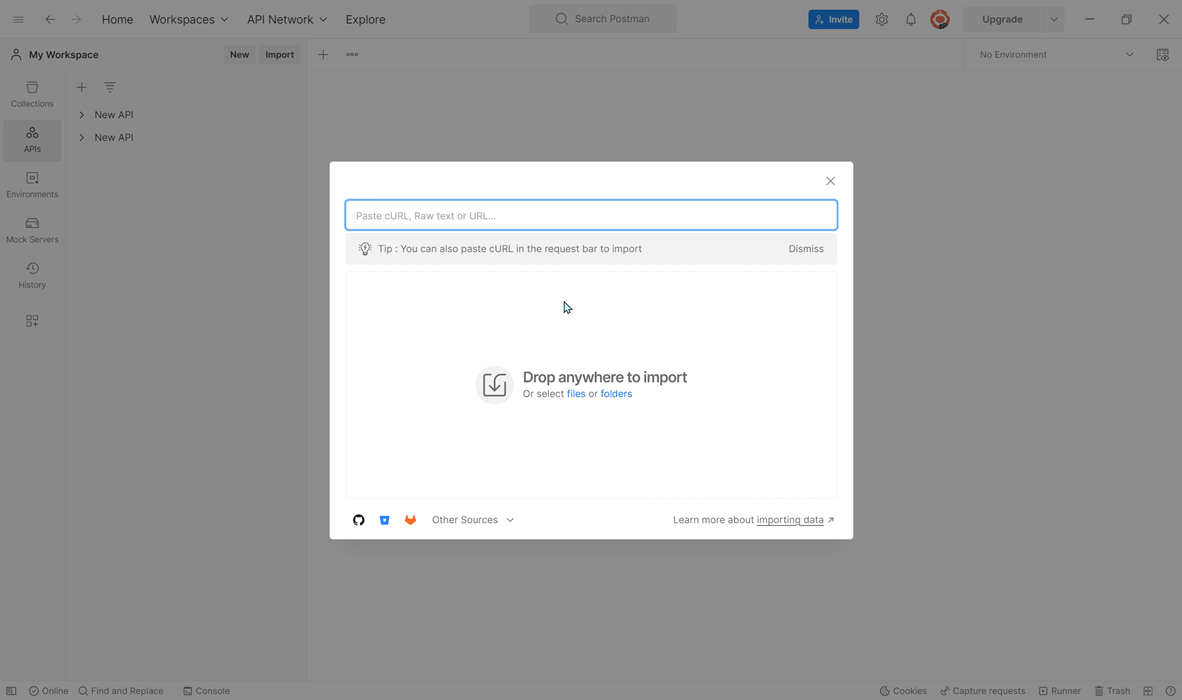
Langkah 3. Setelah file dipilih, klik tombol "Import" untuk memulai proses impor.
Langkah 4. Setelah proses impor selesai, Anda akan melihat koleksi yang baru diimpor tercantum di tab Collections.
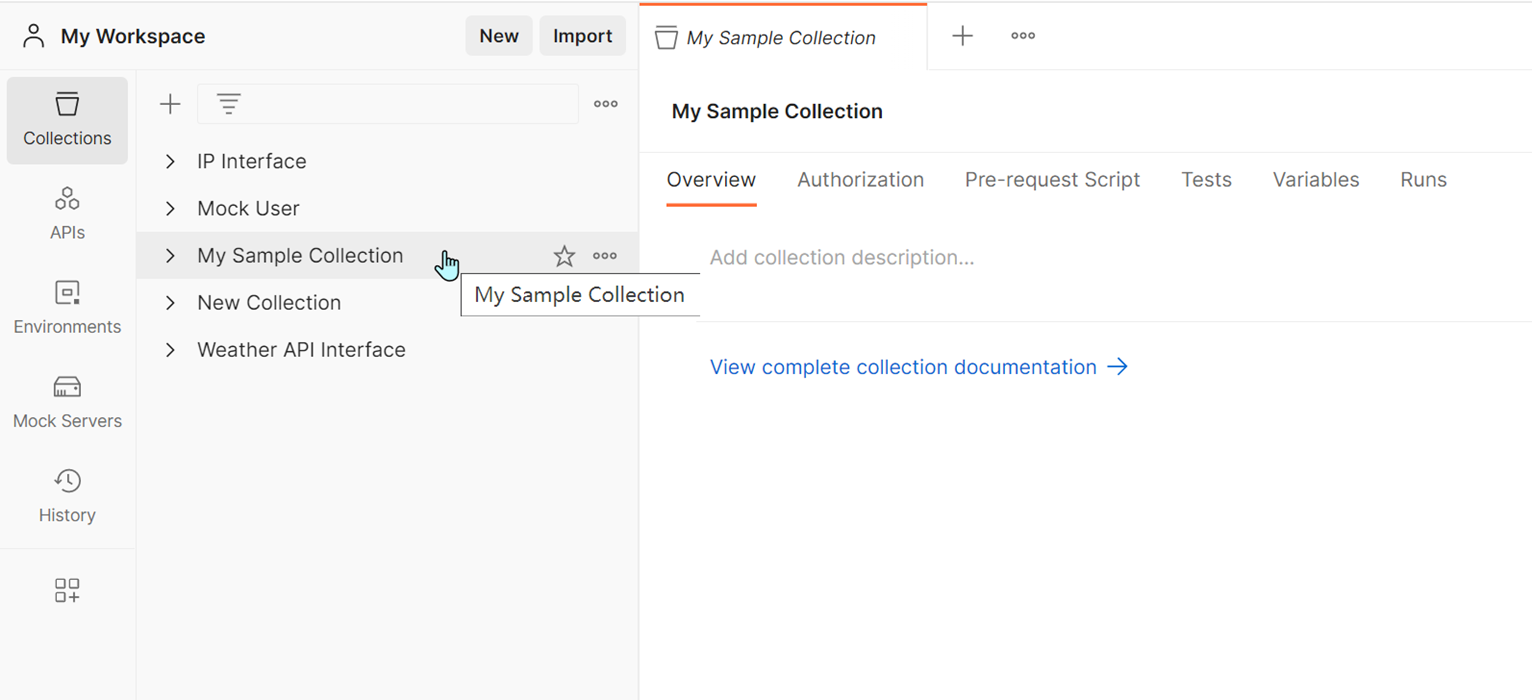
Paket baru Postman membatasi pengguna Gratis dan Dasar hingga 25 kali menjalankan/bulan, dengan 250 untuk Profesional dan tidak terbatas untuk Enterprise. Frustrasi dengan batasan ini pada menjalankan koleksi lokal, banyak pengembang beralih ke alat API lain. Jika Anda berada di perahu yang sama, mari kita lanjutkan untuk mengekspor data dari data ke lokal.
Ekspor Semua Koleksi Postman
Langkah 1. Buka Postman dan navigasikan ke koleksi yang ingin Anda ekspor. Klik ikon elipsis (...) di sebelah nama koleksi.
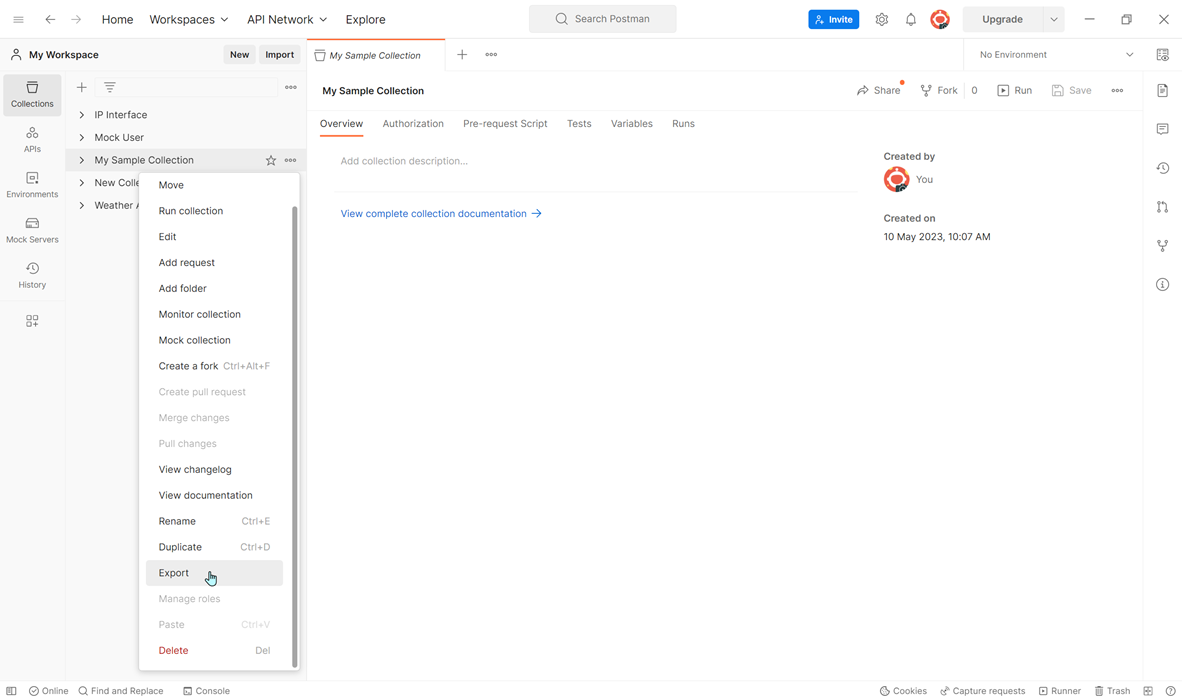
Langkah 2. Pilih "Export" dari menu drop-down. Pilih format di mana Anda ingin mengekspor koleksi. Postman mendukung berbagai format termasuk JSON, CSV, dan YAML.
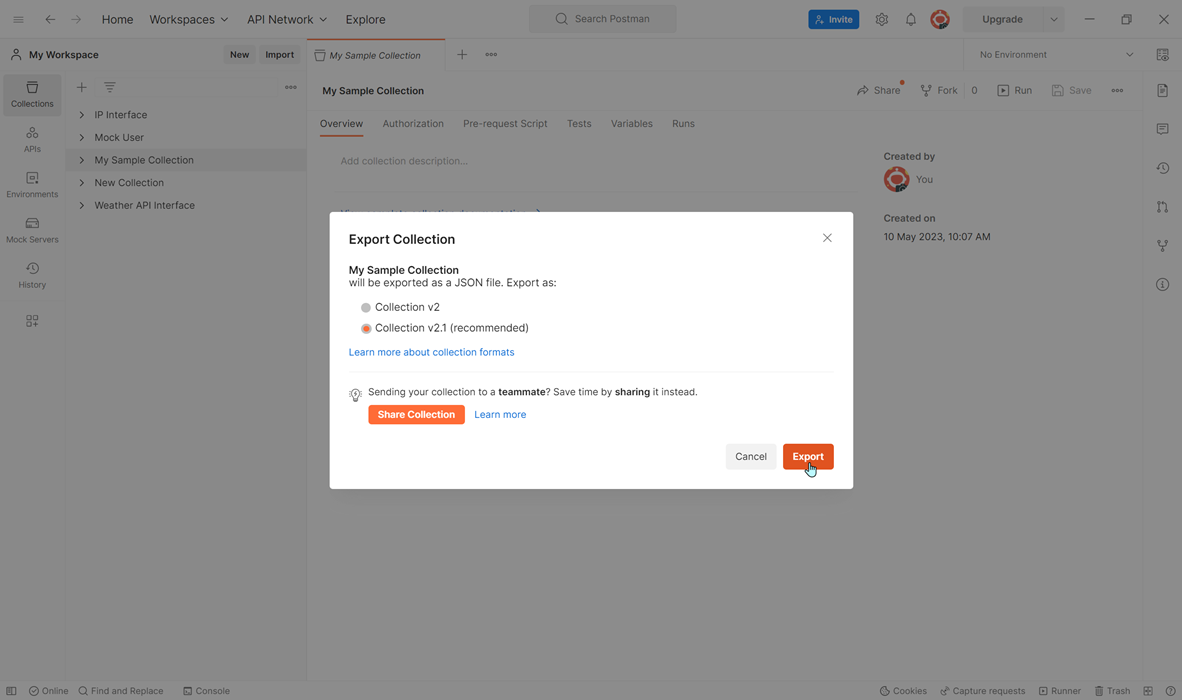
Langkah 3. Pilih lokasi di komputer Anda tempat Anda ingin menyimpan file yang diekspor.
Langkah 4. Klik "Save" untuk mengekspor koleksi.
Ekspor Semua Koleksi Postman
Di Postman, mengakses tab Data melalui Pengaturan memungkinkan Anda mengekspor semua Koleksi, Lingkungan, Global, dan Preset Header ke dalam satu file zip.
Navigasikan ke Settings > Data> Request Date Export di dalam aplikasi. Setelah memilih "Export Data," Anda akan diarahkan ke area tempat Anda dapat mengunduh semua data ruang kerja Postman Anda.
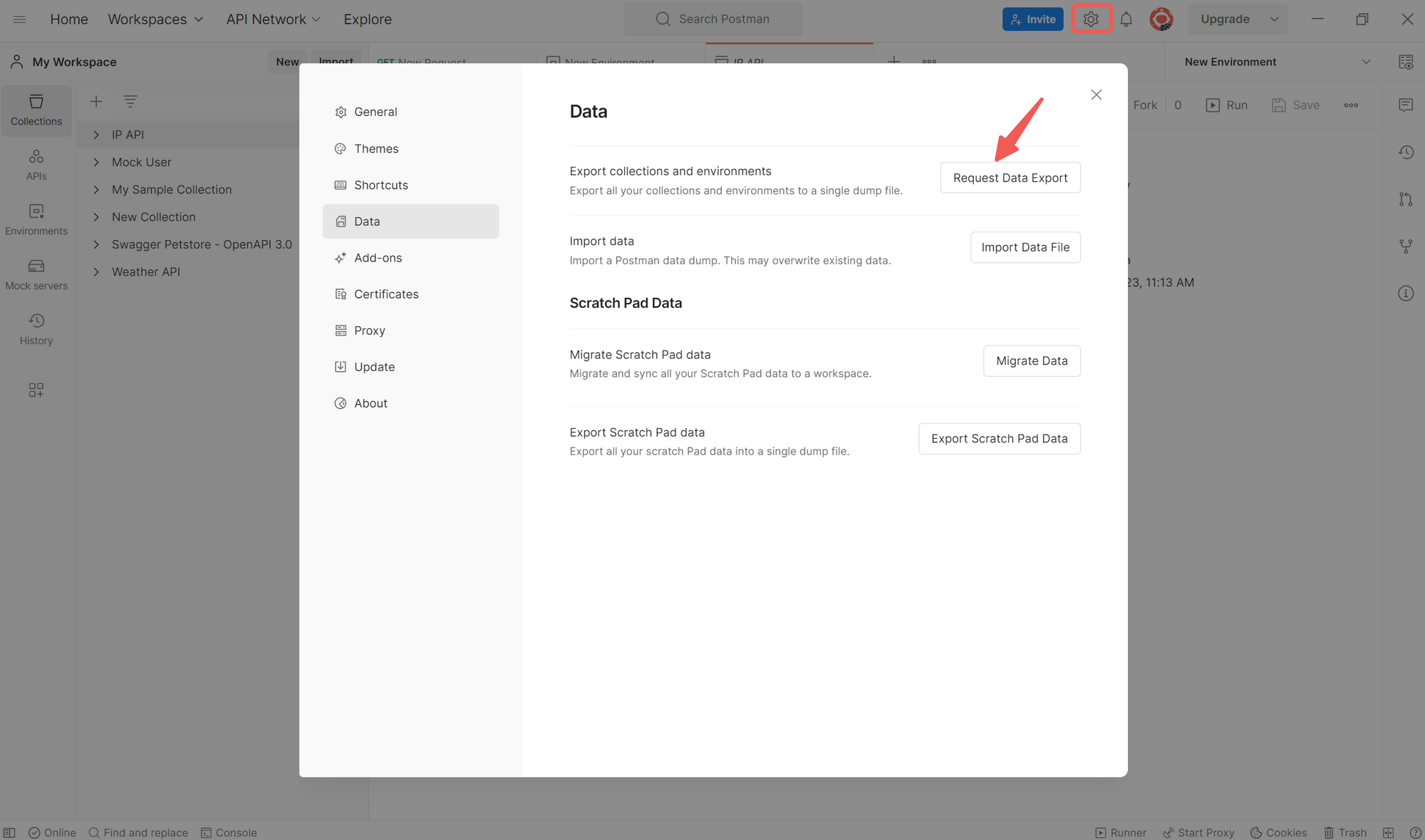
Anda akan menerima pemberitahuan email ketika data siap diunduh. Bergantung pada ukuran data, menyegarkan halaman akan menampilkan status unduhan hingga tombol Unduh muncul untuk pengambilan.
Metode Alternatif: Impor Koleksi Postman di Apidog
Langkah 1. Masuk ke Apidog, pilih "Settings" dari menu kiri, lalu pilih "Import " untuk mengimpor file yang diekspor seperti yang ditampilkan pada gambar.
Langkah 2. Pilih "Postman" dan unggah file dari unduhan. Dalam versi terbaru Apidog 2.4.9, Anda dapat mengimpor data Postman, termasuk satu `collection` dan beberapa `environments` dalam satu impor.
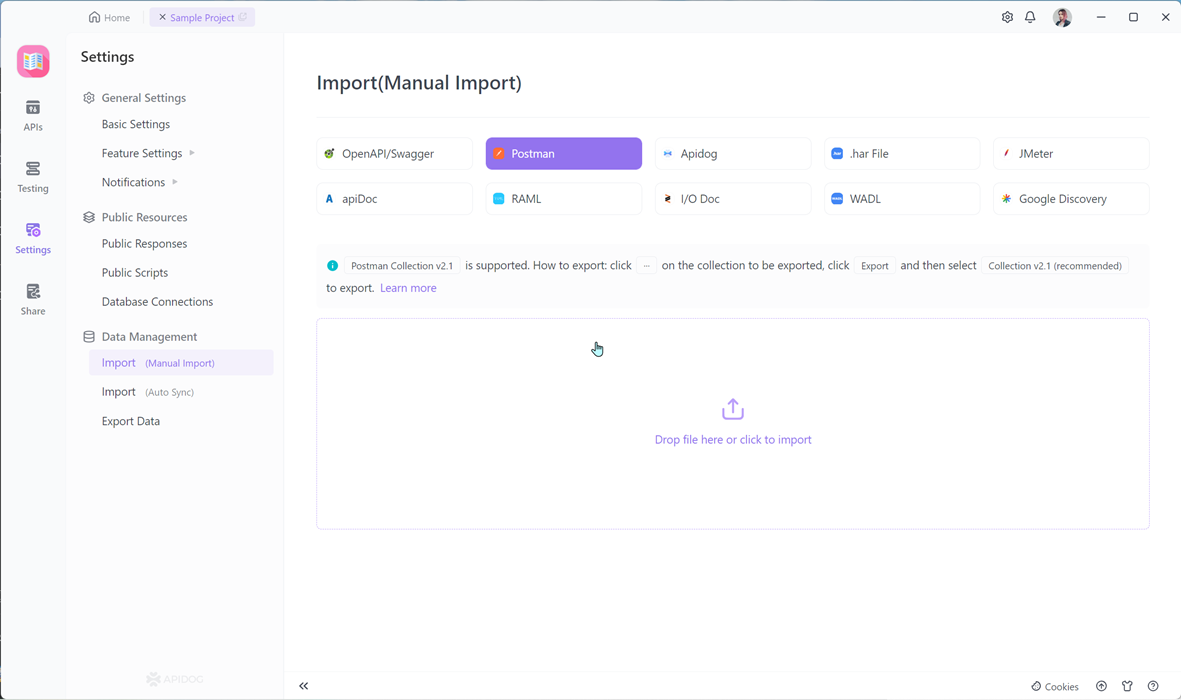
Langkah 3. Unggah sumber data keluaran dari Postman. Klik “Confirm” seperti yang ditampilkan di bawah ini.
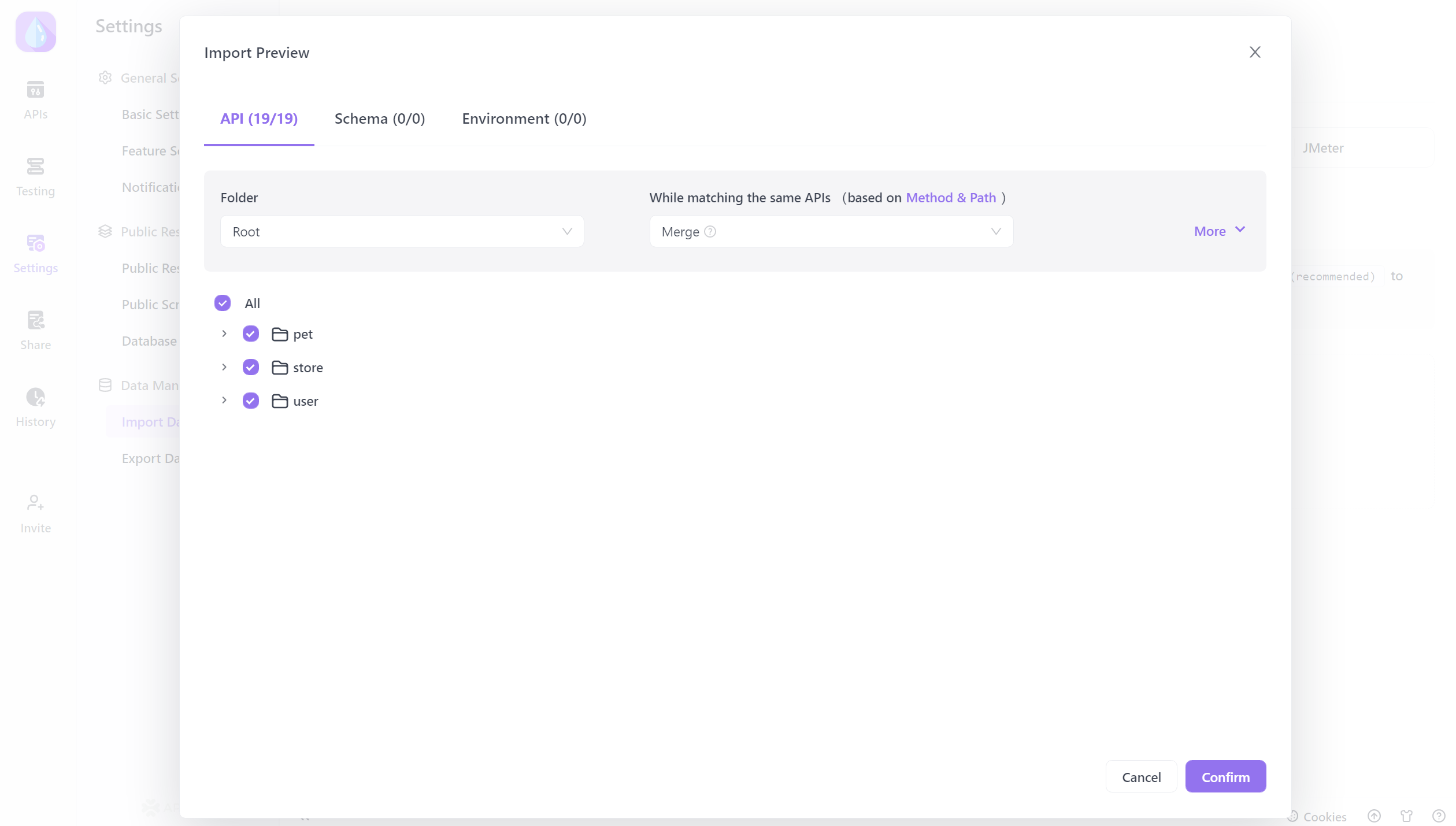
Langkah 4. Setelah mengimpor koleksi Postman Anda ke Apidog, Anda dapat dengan mudah mengelolanya.
Anda akan memiliki akses penuh ke permintaan Anda dan dapat memodifikasinya sesuai kebutuhan. Selain itu, permintaan dapat diatur ke dalam folder, sehingga memudahkan untuk menavigasi koleksi Anda. Secara keseluruhan, Apidog menyediakan antarmuka yang ramah pengguna untuk mengelola dan mengatur koleksi.
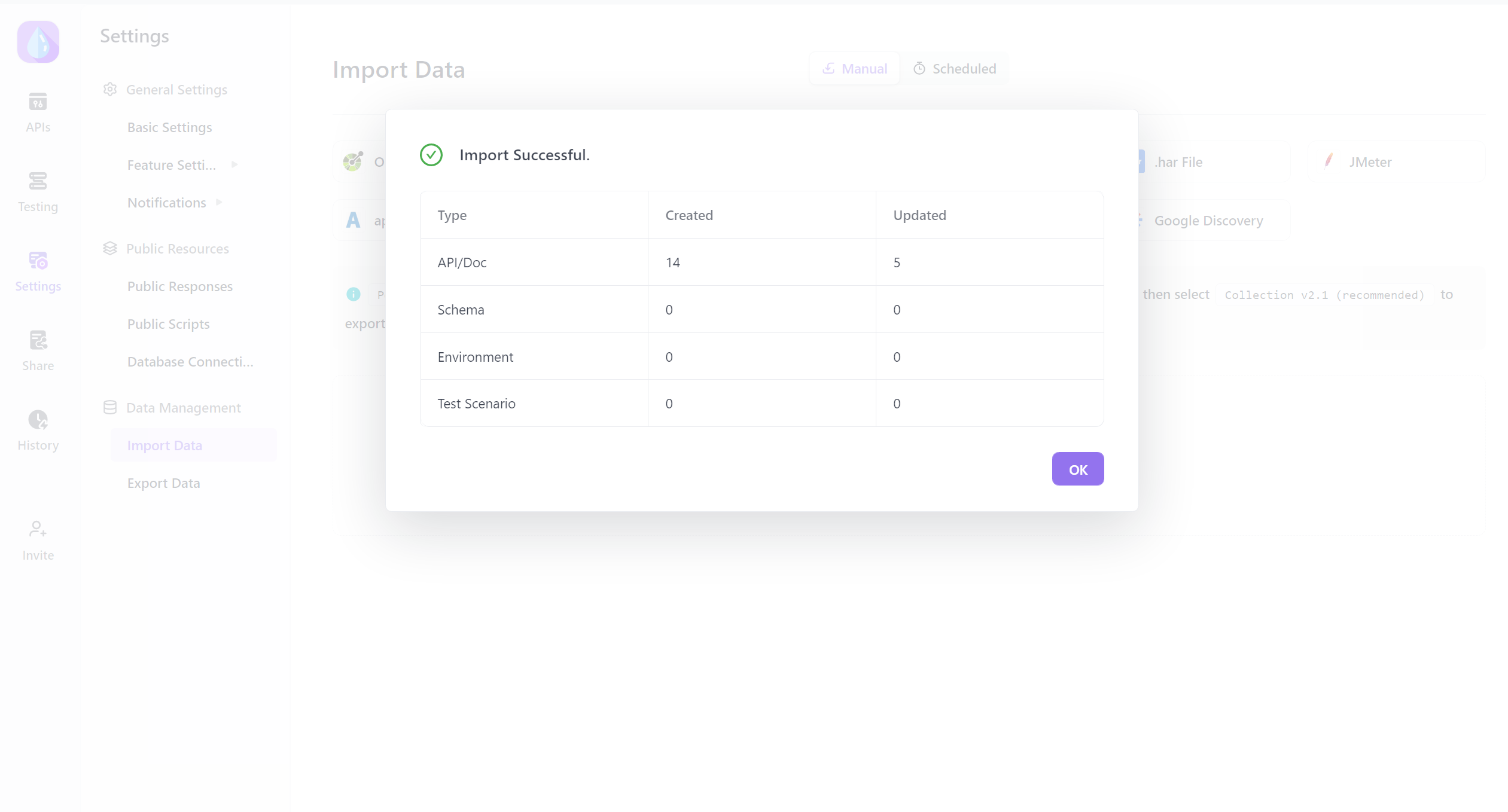
Kesimpulan
Mengimpor koleksi Postman ke Bruno tidak harus menjadi pengalaman yang menyakitkan. Dengan langkah-langkah pemecahan masalah yang tepat, Anda dapat mengatasi sebagian besar masalah, baik yang terkait dengan kompatibilitas, ukuran file, atau perbedaan konfigurasi.
Tapi mari kita jujur—jika Anda terus-menerus berjuang dengan masalah semacam ini, mungkin inilah saatnya untuk beralih ke alat yang lebih ramah pengguna seperti Apidog. Lagi pula, mengapa harus menanggung tekanan untuk membayar ketika ada opsi yang lebih baik di luar sana?



